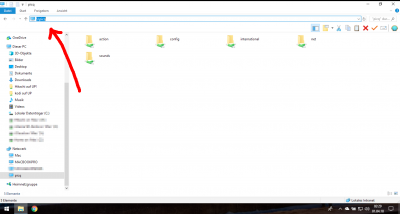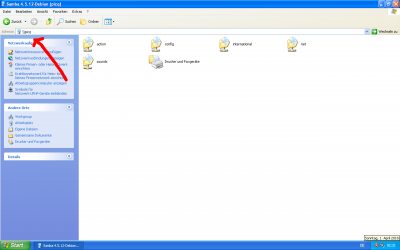Inhaltsverzeichnis
 This page is not fully translated, yet. Please help completing the translation.
This page is not fully translated, yet. Please help completing the translation.
(remove this paragraph once the translation is finished)
Aloitus
Tässä on muutamia asioita, jotka olen koonnut teille, Betaversion ja PiCQ.
PiCQ: n käyttäjäntiedot ovat seuraavat:
Käyttäjätunnus: pi
Salasana: picq
Toimivat myös seuraavissa yhteyksissä ssh, Web-hallinta sekä Samba.
PiCQ:n W-LAN asetukset
Versiosta 1.29 lähtien PiCQ: lla on oma WLAN (*) käytettävissä. Seuraavat tiedot tarvitaan käytäessä tätä:
- SSID: PiCQ
- Salaus: WPA2
- WPA-avain: 1a-funkfeuer.de
- PiCQ: n IP-osoite tässä verkossa: 192.168.10.1
- PiCQ tarjoaa oman DHCP-palvelimen, joka antaa automaattisesti rekisteröidylle asiakkaalle ip -osoitteen tältä alueelta.
- Omasta AP: stä huolimatta PiCQ pystyy myös muodostamaan yhteyden W-LAN: n kautta itse reitittimeen. (*2)
* = Raspberry Pi3 sisäänrakennetulla kortilla / Raspberry Pi2: lla, jossa on valinnainen USB Wifi-kortti.
*2= Kun kortti tukee AP-tilaa. Valitettavasti kaikki USB-WiFi-tikut eivät voi käyttää tätä tilaa, mutta valitettavasti kaikki ne, jotka tukevat sitä, eivät ole riittävän nopeita vaihtaakseen asiakastilan ja tukiaseman tilan välillä, joten jotkin tukiasemat eivät tue tukiasema muotoa.
Alustavaa työtä
Koska PiCQ on edelleen testivaiheessa , toimintahäiriöitä ei voida sulkea pois . Siksi ehdotan, että asennat sen erilliseen SD-korttiin tai teet ainakin varmuuskopion aikaisemmin käynnissä olevasta radio yhdyskäytävästä.
Tilien luonti
Suosittelen, että sinulla on PiCQ Dual-Client kehitteillä. Se tarkoittaa sitä 2 yhdyskäytävää päällä yksi Raspberry valmiina. Siksi sinun on myös tehdä 2 tiliä osoitteelle FRN. Joten aloita 2 tilillä FRN: ssä. Käytä vain Edwinin Windows-clienttia (Huomio! OIKEA MONITOR-PALVELIMESTA!!!), poista salasana ja kirjoita tiedot hyvin. Turvallisuutta varten yhdistä jokainen uusi tili kerran valitsemallesi palvelimelle, jotta näet, että tili toimii.
Haluaisin kysyä teiltä tiettyä syytä sivulta lukea huolellisesti uudelleen. Freeradionetwork (FRN) Vaikka luulet, että tiedät jo kaiken. - Sitten teen palvelukselleni tunnustukseni työstäni.
Käyttää välttämättä sähköpostiosoitteita, joihin voit myös päästä ja ei ole kertaluonteisia osoitteita! Varmista myös, että olet tavoitettavissa näillä osoitteilla ( tarkista postilaatikko säännöllisesti)). Tämä on toisaalta pakollinen (automaattisen kiinteän maa-matkaviestimen operaattoreille), ja sen jälkeen minun on myöhemmin lähetettävä PiCQ tekstiviestit, jotka lähetetään radio yhdyskäytävälle FRN: n kautta näihin osoitteisiin. Lisäksi näytön palvelinoperaattoreilla on mahdollisuus ottaa yhteyttä sinuun ongelmien sattuessa.
Vinkki: Käytä kutsu - - ja QTH-paikkatietoja valitsemalla lyhyitä mutta mielekkäitä tietoja ja pidättäydyttäkää koko elämän romaaneista ( koska tämä on vain „kuvaus“ -kenttä).
Ehdotus:
- Kutsumerkki: Ota vain kunnan tai kaupungin nimestä lyhennys, jota seuraa radio yhdyskäytävän sarjanumero. (z.B. MZG-1)
- Nimi: Koska käytät radioyhdyskäytävää, josta monet voivat puhua, etunimellä ei ole mitään järkeä. Käytä paremmin radion taajuutta. (z.B. 70cm) tai (z.B. 2m) tai (z.B. 11m) tai jopa (z.B. Cl bei Crosslinks) -Jopa tiedot, kuten „Freenet“, ovat jälleen tarpeettoman pitkiä ja kanavan mainitseminen tuo radiooperaattorin HF: ään ei ole mitään synonyymiä, jos se näkyy vain FRN: ssä (jonka taajuus on tarkoitettu)
- QTH - lokaattori: Jälleen, jos muisti on lyhyt. -alue on todellakin riittävä, koska Skipista tiedetään jo itse sijainti, ja alueella on paikkoja kahdesti.(z.B. Besseringen) Croslink se kiinnostaa sinua käyttäjänä, joka on vähemmän synonyymi siihen, missä palvelin on (Server-Rack) tai käyttöjärjestelmä (WIN-OS) . Jos käännetään QTH kerran sanalla „ Origin “, toinen määritys tekee myös paljon järkeä: (esim. TS Teamspeakille) tai (esim. Mu Mumbleille) tai (esim. Dc ristiriidassa) tai jopa (esim. euro-funker : lle, jos lähde on toinen FRN-palvelin). Joten 2 paikkaa alustalle ja sen jälkeen hyödyllistä tietoa alkuperästä.
Nämä ovat vain ehdotuksia. Tietenkin, SINUN on, miten luot tilin. Mutta tällaisella LCD-näytöllä (kuten olen asentanut sen PiCQ: iin) on vain 20 merkkiä peräkkäin eikä se olisi mukavaa, saat kaikki tarvittavat tiedot siihen?
Määritä WiFi-parametrit SD-kortin kautta
Jos haluat aloittaa PiCQ: n W-LAN-yhteydellä heti alussa ( ei suositella ), et voi vielä syöttää niitä Web-käyttöliittymän kautta. Web-käyttöliittymä ei voi myöskään käsitellä ei-WPA -salausta, joten voit kirjoittaa tämän määrityksen SD-kortin kautta. Voit tehdä tämän luomalla „ wpa_supplicant.conf “ tiedoston SD-kortin pääreitille, jonka sisältö on seuraava:
# Wpa_supplicant.conf-tiedosto käynnistysosiossa (Raspbian Stretch)
country=FI #vaihda jos US
ctrl_interface=DIR=/var/run/wpa_supplicant GROUP=netdev
update_config=1
network={
ssid=„wlan-nimi“
psk=„salasanasi“
key_mgmt=WPA-PSK
}
Korvaa wlan-nimi ja salasana tietosi kanssa . huomaa: Esimerkissä „lainausmerkit alla“ näytetään. Älä huoli nyt, jos ne löytyvät näppäimistöltäsi, tämä on valitettavasti tämän sivuston optinen kikka. Käytä yllä olevia lainausmerkkejä. (Joten normaalit, näppäimen 2 yläpuolella)
Samba
PiCQ tanssii nyt Sambaa. -Ei, nyt hauskaa syrjään. Muutin kuittausäänien äänitiedostojen sijainnin kortin Windowsin käytettävissä olevasta osiosta takaisin Linux-osioon, koska luulen, että he löytävät ne paremmilla sieltä. Jotta voisit helposti käyttää tiedostoja ilman, että FTP-ohjelmien ympärillä on tarvetta sekoittaa, olen asentanut niin sanotun Samba-palvelimen. Tämä tarjoaa sinulle Windows-verkon toiminnat, joita useimmat käyttöjärjestelmät voivat käyttää.
Työryhmä: WORKGROUP
Tietokoneen nimi : PICQ
Tiedosto : SOUNDS
Alitiedosto : ACTION
Tyypillinen Windows-verkko ympäristö näyttää tältä:
tai
\\IP-OSOITE\sounds
Toiminta skriptit
Myös uusi PiCQ: n ominaisuus on Action Scripts . Heillä on myöhemmin mahdollisuus suorittaa erilaisia komentoja PiCQ: n kautta. Tämän yksinkertaisen käyttöliittymän käyttöönotto mahdollistaa myös monimutkaisten prosessien käynnistämisen.
Käyttäen sitä myös voidessani lisätä beta-korjaustiedostoja myöhemmin korjaamaan pieniä virheitä ilman, että tarvitsen ladata ja asentaa kuvaa uudelleen. Siten EI OLE tapahtunut itsestään, mutta tarvitsee apuasi. Vaikka PiCQ kuuntelee „ spell “ -painiketta, se ei tee mitään ennen kuin olet ladannut sopivan komentosarjan.
Toimintakomentoja varten on tiedosto „ action “. Jossa on „ remote.sh “ -niminen tiedosto. Et voi poistaa tai muokata tätä tiedostoa kuulematta minua , sillä muuten se aiheuttaa virheen Python-jäsentimessä, joka roskaa lokitiedoston ajan myötä.
Download
Der Download steht ab sofort zur Verfügung.